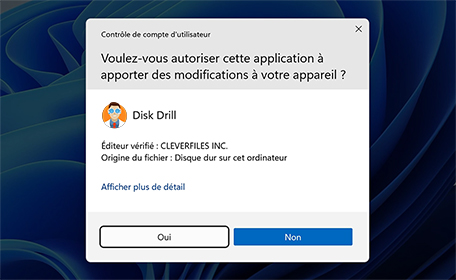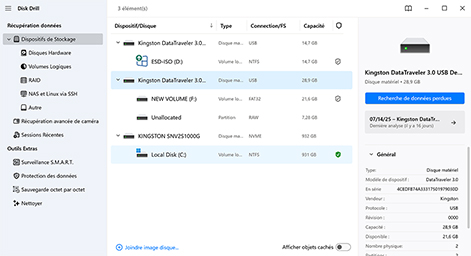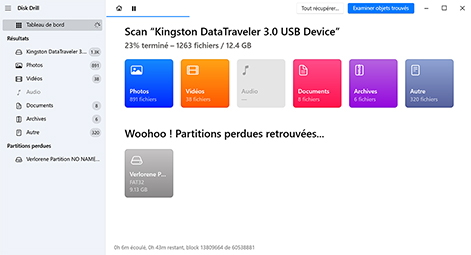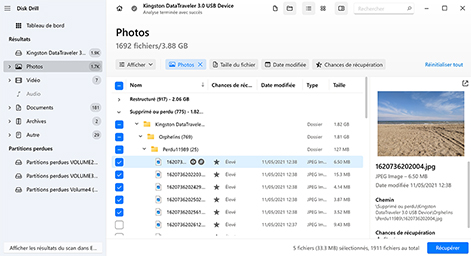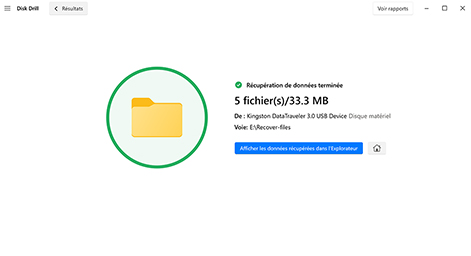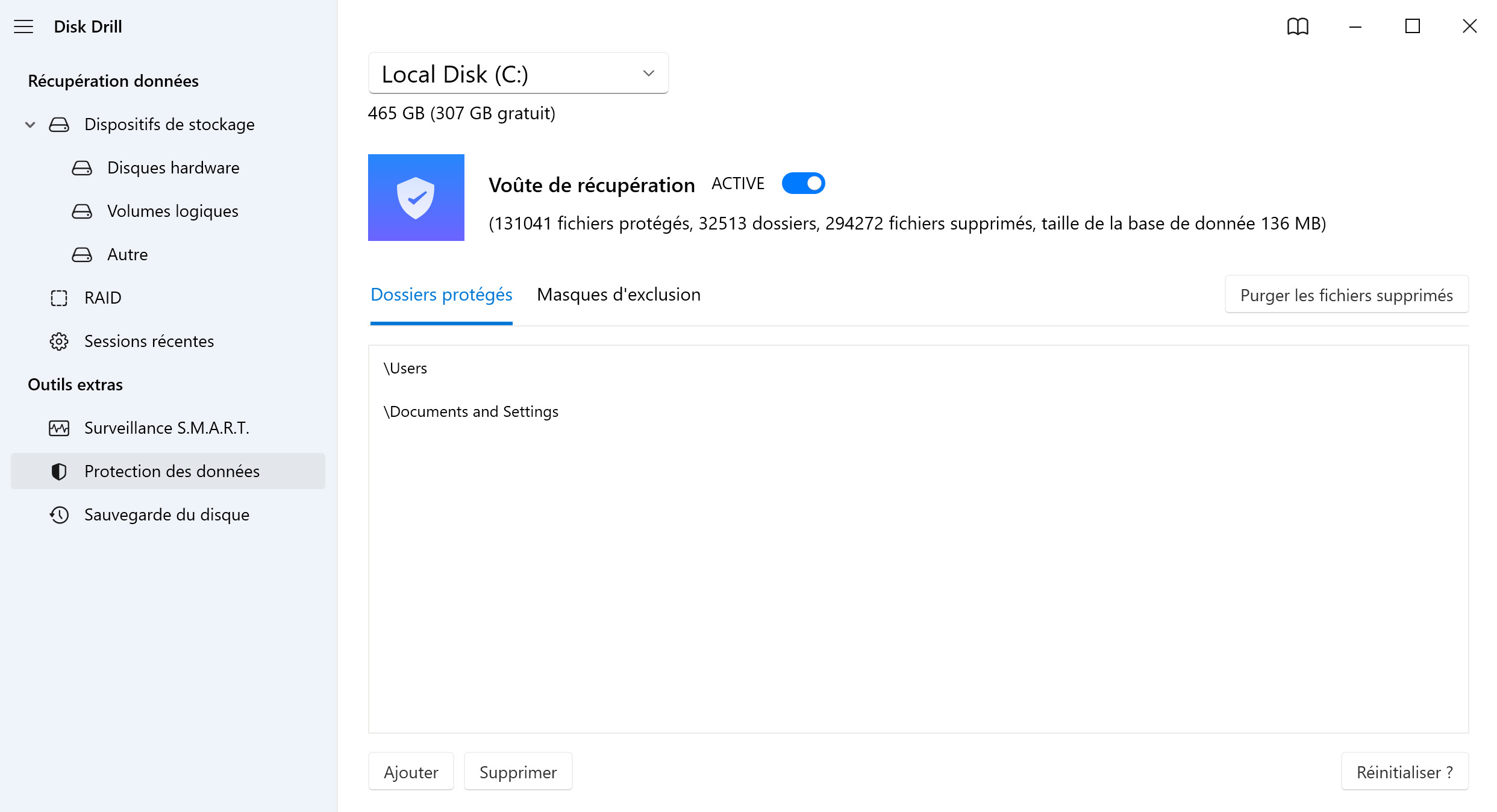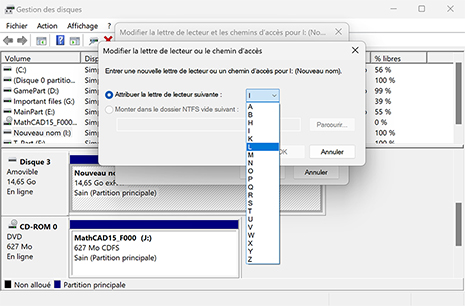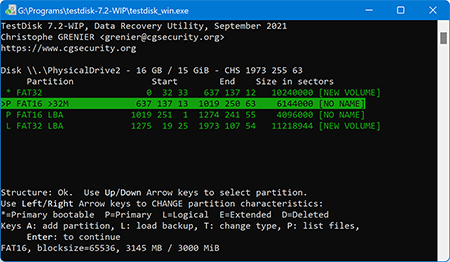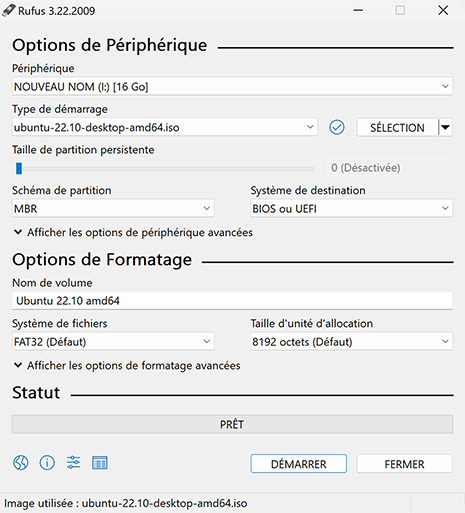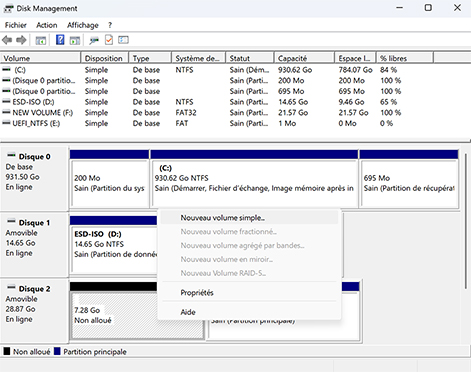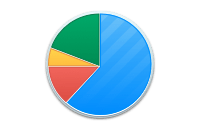En cas de perte de partition, les sauvegardes sont souvent peu fiables pour tout récupérer, car elles ne sont généralement pas configurées pour sauvegarder l’ensemble de la partition. La plupart des utilitaires de sauvegarde sont configurés pour ne sauvegarder que certains fichiers et dossiers spécifiques. Dans de tels cas, un logiciel de récupération de données peut parfois être la seule option.
Pour récupérer une partition perdue dans Windows 11, nous recommandons Disk Drill. Il suffit d’installer Disk Drill sur un autre lecteur, de scanner le disque pour retrouver la partition perdue, puis de récupérer les données. Gardez cependant à l’esprit que vous devez disposer d’un disque distinct d’une capacité égale ou supérieure pour stocker toutes les données récupérées.